अपने इंटरनेट कनेक्शन को गति देने के लिए Google सार्वजनिक DNS का उपयोग करना
DNS (डोमेन नाम सिस्टम) एक ऑनलाइन सेवा है जो एक वेब यूआरएल को आईपी पते पर मैप करती है। जब भी आप वेब सर्फ करते हैं, तो आपका आईएसपी पृष्ठों को प्रस्तुत करने से पहले यूआरएल को अपने आईपी पते पर अनुवाद करने के लिए एक DNS लुकअप करेगा। चूंकि वेब पेज अधिक जटिल हो जाते हैं, इसलिए DNS लुकअप की संख्या बढ़ जाती है और आपकी इंटरनेट गति खराब होती है।
Google पब्लिक डीएनएस आपके ब्राउजिंग अनुभव को बेहतर बनाने में मदद करने के उद्देश्य से Google द्वारा प्रदान की गई एक DNS सेवा है। चूंकि Google का सर्च इंजन पहले से ही वेब पर वेब को क्रॉल करता है और प्रक्रिया में डीएनएस की जानकारी को हल और कैश करता है, इसलिए वे आपके आईएसपी की तुलना में DNS जानकारी को बहुत तेज़ी से वापस ला सकते हैं।
यहां बताया गया है कि आप अपने कंप्यूटर को Google सार्वजनिक DNS का उपयोग करने और स्पीड बूस्ट का आनंद लेने के लिए कैसे कॉन्फ़िगर कर सकते हैं।
Google सार्वजनिक DNS का उपयोग करने के लिए अपने कंप्यूटर को कॉन्फ़िगर करना
विंडोज विस्टा / 7 में
नियंत्रण कक्ष -> नेटवर्क और साझाकरण केंद्र पर जाएं । सक्रिय नेटवर्क कनेक्शन लिंक पर क्लिक करें।

गुण बटन पर क्लिक करें।

नेटवर्क टैब में, इंटरनेट प्रोटोकॉल संस्करण 4 (टीसीपी / आईपीवी 4) फ़ील्ड को हाइलाइट करें और गुण बटन पर क्लिक करें।

DNS फ़ील्ड में निम्न दर्ज करें:

सेटिंग को सहेजें और सभी विंडो बंद करें। इंटरनेट कनेक्शन को पुनरारंभ करें। आपको अब Google सार्वजनिक DNS से कनेक्ट होना चाहिए।
लिनक्स में (उबंटू)
निम्नलिखित निर्देशों का परीक्षण उबंटू पर किया जाता है। यह नेटवर्क प्रबंधक का उपयोग कर रहे किसी भी अन्य distro पर काम करना चाहिए।
सिस्टम -> प्राथमिकताएं -> नेटवर्क कनेक्शन पर जाएं । वायर्ड टैब पर जाएं (या वायरलेस टैब का उपयोग कर वायरलेस टैब)। सक्रिय कनेक्शन को हाइलाइट करें और " संपादित करें " पर क्लिक करें

आईपीवी 4 सेटिंग्स टैब पर जाएं। विधि ड्रॉपडाउन फ़ील्ड के तहत, केवल स्वचालित (DHCP) पते का चयन करें। DNS सर्वर फ़ील्ड में 8.8.8.8 8.8.4.4 (स्पेस से अलग) दर्ज करें।

सहेजने के लिए ठीक क्लिक करें। आपका इंटरनेट कनेक्शन स्वचालित रूप से खुद को पुनरारंभ कर देगा।
मैक हिम तेंदुए में
सिस्टम प्राथमिकताएं -> नेटवर्क पर जाएं । अपना सक्रिय कनेक्शन चुनें और उन्नत बटन पर क्लिक करें।

DNS टैब पर जाएं। बाएं फलक (DNS सर्वर) पर, "+" बटन पर क्लिक करें। क्षेत्र में "8.8.8.8" दर्ज करें। क्षेत्र में "8.8.4.4" के साथ एक और प्रविष्टि जोड़ें।

ओके पर क्लिक करें।
बस।
समस्या निवारण और गहराई से जानकारी के लिए, कॉन्फ़िगरेशन निर्देशों के लिए Google सार्वजनिक DNS साइट देखें।
स्रोत
छवि क्रेडिट: दमन

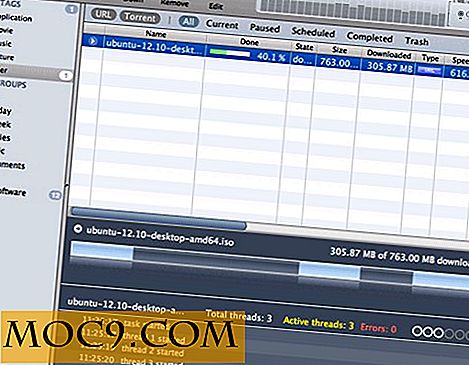




![रेल प्रशिक्षण पर बेसरेल रूबी प्रशिक्षण: लाइफटाइम सदस्यता [एमटीई सौदे]](http://moc9.com/img/mtedeals-032716-baserails-ruby-on-rails.jpg)
